Hvad er “Babylon Toolbar” ?
Babylon toolbar er en del af Babylon oversættelsesprogram. Babylon Toolbar er et flykaprerprogram, der ændrer dine Internetsøgningsindstillinger for at omdirigere gennemsøgningsresultater til annoncer fra ukendte udgivere.
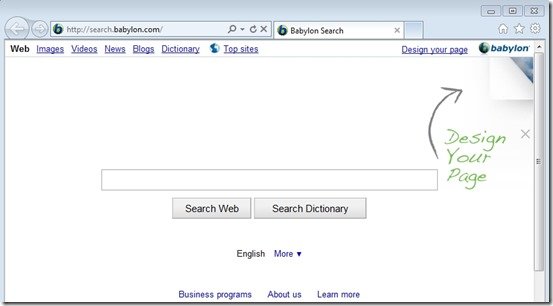
hvorfor skal du fjerne det?
applikationen “Babylon toolbar” blev sandsynligvis installeret på din computer uden din viden. Disse værktøjslinjer er ganske ofte bundtet i installationsfiler af andre legitime programmer (værktøj og kram). Folk gennemgår installationen (af det legitime program) uden at bemærke, at de også installerer yderligere programmer (værktøjslinjen), som ikke er nødvendige for, at det legitime program kan køre.
dette ubrugelige program (“Babylon toolbar” i dette tilfælde) fortsætter med at kapre dine indstillinger uden din viden og erstatter standardsøgemaskinen til deres uønskede søgemaskine, der ligner Googles søgeudseende, men med bannere og tekstannoncer tilføjet overalt. De ændrer også søgeresultaterne for at promovere produkter og installerer også nogle blinkende annoncer på bro.sererens værktøjslinjer. Nogle af disse programmer logger også dine søgevaner og spionerer på dine følsomme data som adgangskoder og e-mails.
du skal fjerne disse værktøjslinjer A. S. A. P. Din computer er i stor risiko! Undervurder aldrig den kraft, som disse små værktøjslinjer kan have på dit liv.
Sådan fjerner du det
pas på, bare afinstallere det fra Kontrolpanel ved at tilføje eller fjerne programmer (eller Programmer og funktioner i nyere versioner af vinduer) vil ikke gøre det gå væk. Der er nogle ekstra trin, du skal følge for at få det til at gå væk.
Afinstaller først disse “applikationer” fra vinduer:
- Babylon
- Babylon Toolbar
- Babylon Object Installer
- Afinstaller enhver anden ukendt program.
hvis du ikke ved, hvordan du gør det, her er hvad du skal gøre:
- for vinduer 8/7 / Vista Klik på: Start >Kontrolpanel > programmer og funktioner.
- Klik på: Start > indstillinger > Kontrolpanel > Tilføj eller fjern programmer.
forhindre Babylon-programmer i at køre ved opstart
Hent og installer CCleaner. Kør CCleaner-værktøjet, Vælg ” Værktøjer “fra venstre rude og vælg” Startup “se på fanen” vinduer”, og vælg og slet derefter enhver post, der tilhører Babylon (f.eks. Gør det samme på fanen” Internetudforsker “og slet”Babylon IE Plugin”.
nu hvor du har gjort det, skal du rense dine internetsøgere fra værktøjslinjer, plugins og udvidelser, der stadig er derinde, og også ændre standardsøgemaskinen tilbage til Google eller til hvad du vil bruge. Instruktionerne om, hvordan du gør det, er forskellige for hver bro.ser. Her er detaljerede instruktioner til Internetudforsker, Firefoot og Chrome.
rengør “Babylon Toolbar” fra Internetudforsker
fra Internetudforskerens hovedmenu skal du klikke på: “værktøjer” og vælge “Internetindstillinger”. Under fanen” Generelt ” skal du slette den uønskede hjemmeside (f. eks. “http://search.babylon.com/”) fra feltet “Startside” & skriv din foretrukne hjemmeside (f. eks. www.google.com).
klik derefter på afsnittet “Søg” på “Indstillinger”. Klik på” søgemaskiner “Indstillinger i venstre rude, vælg den ønskede, og tryk på” Indstil som standard “og vælg den uønskede søgemaskine (Babylon Search) og klik på”Fjern”.
klik til sidst på “Værktøjslinjer og udvidelser” i venstre rude, vælg enhver uønsket værktøjslinje eller udvidelse (Babylon-Plugin), der findes der, og klik på “Deaktiver” på dem alle.
rengør “Babylon Toolbar” fra Google Chrome
Klik på Chromes menu (tandhjulsikonet øverst til højre) og vælg “Indstillinger”. I afsnittet” opstart “skal du vælge” Indstil sider “og slette den uønskede startside (f.eks.” http://search.babylon.com/”) derfra ved at trykke på” H ” – symbolet til højre. Indstil derefter din foretrukne startside (for eksempel http://www.google.com) og tryk på “OK”.
vælg derefter afkrydsningsfeltet “Vis hjem-knap” i afsnittet “Udseende” og vælg “Skift”. Slet den uønskede hjemmeside (http://search.babylon.com/) fra feltet” Åbn denne side”. Indstil din foretrukne hjemmeside til at åbne, når du trykker på din” startside ” – knap og klikker på “OK”.
gå derefter til afsnittet “Søg” og tryk på knappen “Administrer søgemaskiner”. Vælg din foretrukne standardsøgemaskine, og tryk på “lav standard”. Vælg den uønskede søgemaskine (search.babylon.com) og fjern det ved at trykke på symbolet “h”. Vælg ” Udført “for at lukke vinduet” søgemaskiner”.
endelig skal du vælge “Udvidelser” i venstre rude. Fjern enhver uønsket udvidelse relateret til Babylon (f.eks Babylon toolbar) derfra ved at trykke på “genbrug ikonet” til højre.
Rens “Babylon Toolbar” fra Firefok
for at rense “Babylon Toolbar” Søg” fra FF, skal du først klikke på “Indstillinger” i hovedmenuen og i fanen “Generelt” slette den uønskede hjemmeside (http://search.babylon.com/) fra boksen “startside” og indstille din foretrukne hjemmeside (f. eks.. www.google.com).
gå derefter igen til menuen Firefoks og under “Værktøjer” vælg “Administrer tilføjelser”, klik på “Udvidelser” i venstre rude og fjern enhver uønsket udvidelse tilhører Babylon publisher (f. eks.
endelig skal du klikke på “Plugins” – indstillingerne i venstre rude og deaktivere ethvert uønsket plugin fra Babylon publisher (f.eks.
men vi er ikke færdige endnu! Vi er nødt til at rense de resterende ondsindede poster i registreringsdatabasen og filer, der er tilbage i vores system
vi har brug for et par gratis fremragende programværktøjer til at scanne og rense computeren. Først Hent” AdCleaner ” nytte. Når du har hentet det, skal du lukke alle åbne programmer og køre AdCleaner. Tryk på knappen “Scan” i hovedvinduet. Vent, indtil scanningen er afsluttet, gennemgå dens fund, og tryk på knappen “Rens” for at fjerne alle de poster, den har fundet.
et sidste trin. Hent og installer”
det er alle folk! Det lyder måske som en masse arbejde, men i virkeligheden vil du være fri for “Babylon Toolbar” gener på mindre end 15 minutter, hvis du følger disse instruktioner. Virkede det for dig? Efterlad en kommentar i kommentarfeltet nedenfor eller endnu bedre: synes godt om og Del dette blogindlæg i de sociale netværk for at hjælpe med at sprede budskabet om disse virkelig irriterende crap-vinduer flykaprere.
